Apple ha reso disponibile la prima BETA pubblica di Big Sur, il nuovo sistema operativo macOS, il quale porta ocn se novità interessanti, da modifiche all’interfaccia grafica all’aggiunta di funzionalità ispirate all‘iOS.
Il nuovo sistema presenta un design più semplice e leggero, icone arrotondate, la barra del menu traslucida ed altri cambiamenti che lo rendono moderno e accattivante.
Interessante la presenza di un nuovo Centro di Controllo che permette di gestire più facilmente e velocemente le impostazioni del sistema, oltre un Centro Notifiche migliorato, il quale ora include pannelli di notifiche e widget in modo separato.
Le novità non finiscono qui, Big Sur porterà anche una nuova esperienza Web con Safari, il quale si arricchirà con la possibilità di impostare una pagine iniziale personalizzata con immagine di sfondo, visualizzare anteprime rollover sui tab al passaggio del mouse, bloccare il tracciamento da parte dei siti web e altro ancora.
Anche l’app Messaggi si rinnoverà con nuove animazioni, sticker per i contatti, personalizzazione dei Memoji, conversazioni pinnate, risposte ai singoli messaggi e altro. Infine Maps si aggiornerà con nuovi suoni di sistema ed altre novità.
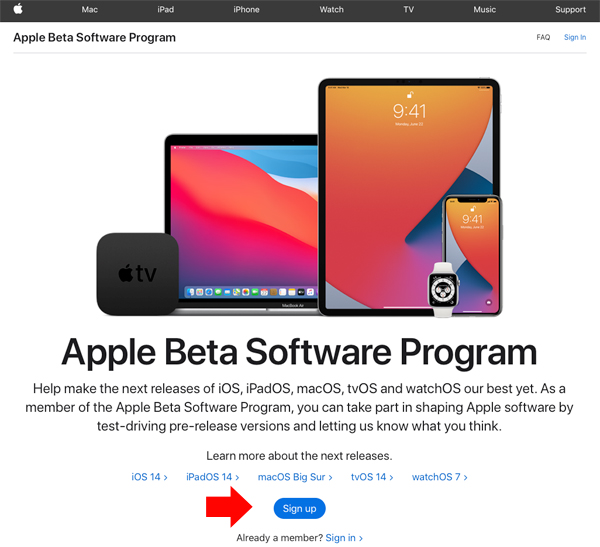
Come installare Big Surf in Anteprima
Prima di iniziare con il tutorial vi riportiamo a seguire la lista dei dispositivi supportati:
- MacBook 2015 e seguenti
- MacBook Air 2013 e seguenti
- MacBook Pro 2013 e seguenti
- Mac mini 2014 e seguenti
- iMac 2014 e seguenti
- iMac 2017 e seguenti
- Mac Pro 2013 e seguenti
Se avete un dispositivo compatibile procedete come segue:
- Iscrivetevi al programma ufficiale su https://beta.apple.com/sp/betaprogram, cliccando su Sign Up e indicando il proprio Apple ID con la relativa password
- Cliccate su Enroll your drvices e poi su macOS, li trovate nella pagina Guide for Public Betas
- Cliccate sul pulsante blu Dowload the macOS Public Bet Access Uility per scaricare il file macOSPublicBetaAccessUtility.dmg
- Cliccate sul file per montare il volume dove sono presenti i file per l’installazione della BETA
- Effettuate un backup del sistema con Time Machine
- Accettate la licenza e poi cliccate su Installa, infine digitate la password di amministrazione
- Seguite la procedura guidata che richiederà il riavvio del Mac
Se tutto è andato a buon fine avrete il nuovo sistema operativo in Anteprima.
